Nach dem Auspacken meines Popcorn A-110 von gamefreax.com schloss ich das Gerät an meinen Beamer, einen Sanyo PLV-Z5 per HDMI an. Internet war per Netzwerkkabel verfügbar, Ton wurde erstmal nur per Stereo-Ausgang an den Line-In des Computers ausgegeben.

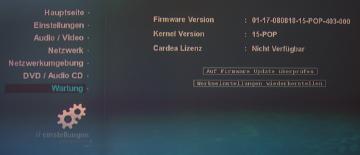
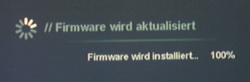
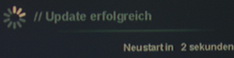
Danach habe ich mich um die restlichen Einstellungen gekümmert, und dabei Bilder gemacht.
“Einstellungen”: Einstellung der Menüsprache, Sprache der Untertitel, des Videozooms, des Wiedergabemodus, Fotooptionen, Bildschirmschoner sowie Tastenwiederholung der Fernbedienung. Als Videozoom gibt es die Optionen Aktuelle Größe, Vollbild, 4:3 Letterbox, 4:3 Pan Scan, 16:9 sowie 16:10:
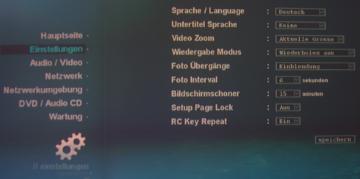
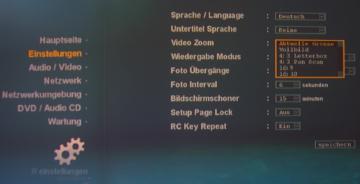
Das nächste Menü ist “Audio / Video"-Menü. Dort kann man die Videoausgabe des Gerätes einstellen, welche man aus den folgenden wählen kann:
| Audio / Video - Optionsmenü | |
| Audio / Video - Optionsmenü | |
| Audio / Video - Optionsmenü | |
| Audio / Video - Optionsmenü | - Auto |
- Composite
- NTSC
- PAL
- Komponenten
- NTSC
- PAL
- 480p 60Hz
- 576p 50Hz
- 720p 60Hz
- HDMI
- 480p 60Hz
- 576p 50Hz
- 720p 60Hz
- 1080i 60Hz
- 1080i 59Hz
- 1080p 60Hz
- 1080p 50Hz
- 1080p 23.976Hz
- 1080p 24Hz
- 1080p 25Hz
- 1080p 29.97Hz
- 1080p 30Hz
- 1080p 59.94Hz |
Weiterhin lässt sich in diesem Menü umstellen, ob über HDMI der Ton mitgeschickt wird, welcher Suround-Modus verwendet und wie der Ton generell übertragen wird. Bei DTS kann man zwischen Digital (RAW) sowie DTS-HD (RAW) umschalten, der Punkt Analog (PCM) ist leider ausgegraut. Bei AC3, WMV sowie AAC kann zwischen Analog (PCM) und Digital (RAW) wählen.
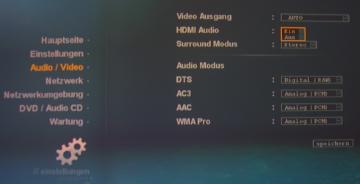
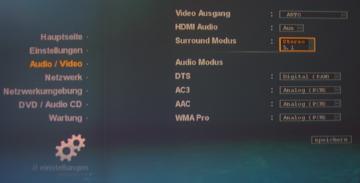
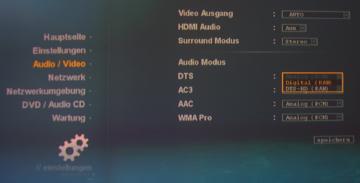
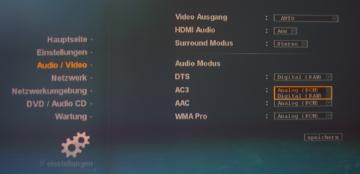
Als nächstes habe ich im Menü Netzwerk die IP-Adresse des Gerätes fest vergeben (192.168.0.223) und mich der Konfiguration des ersten Netzlaufwerkes im Menü Netzwerkumgebung, dem Conceptronic CH3SNAS.
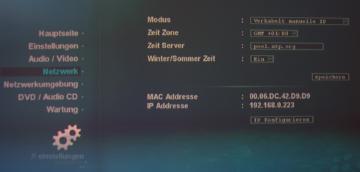
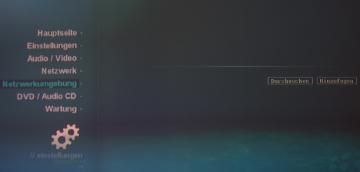
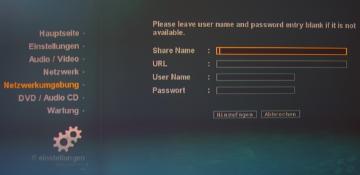
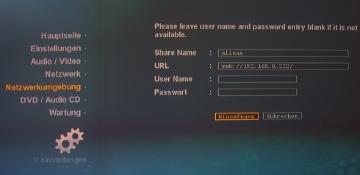

Kommen wir zu den Zusatzfeatures des Players. Wie schon hier und hier erwähnt, kann der Player auch auf Youtube und Flickr sowie das Yahoo Weather zugreifen. Ich habe dies mal getestet. Man hangelt sich dahin über das Menü “Web Dienste” => “Medien Service Portal”.
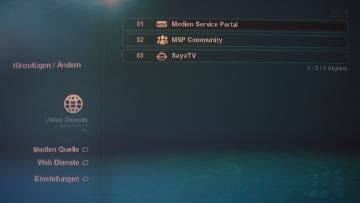
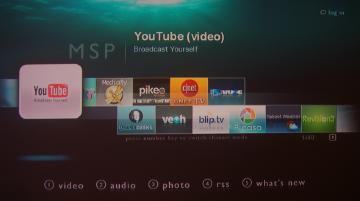
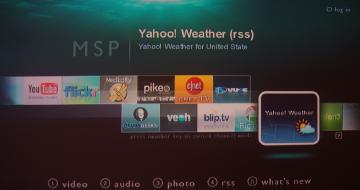
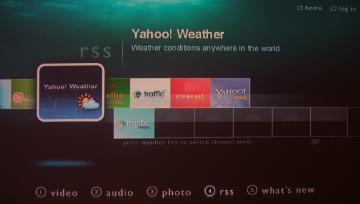

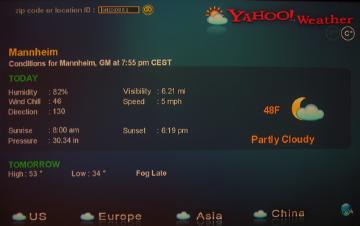
Soweit funktioniert alles hervorragend ;)
Für den Einbau einer Festplatte sollte man diesen Beitrag weiterlesen…